excel表格如何设置自动换行
2021年11月11日 12:31 发布来源:Excel学习网
在 excel 单元格中,当我们经常导入文本时,我们发现如果不手动换行文本它将超过单元格宽度,并可能占用其他 b1或 c1单元格(如下所示)。相比大家都知道Excel快捷键“Alt回车”表示自己手动进行换行。今天告诉你们如何在Excel中设置自动换行。
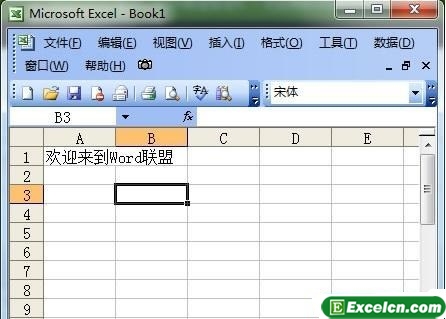
如何在Excel2003中设置自动换行
首先我们打开Excel电子数据表格,然后进行选择自己需要添加换行的单元格区域,点击管理菜单栏“格式”中的“单元格”,在弹出的“单元格输入格式”窗口中选择“对齐”,然后勾选“文字可以控制”下的“自动内容换行”并确认,就可以了。
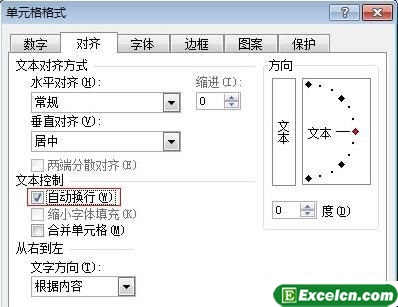
提示:只有在Excel中的选定区域设置了换行,其他单元格区域必须重新选择才能进行换行设置。
如何在 excel 2007和 excel 2010中设置自动换行
或者可以选择我们需要进行自动换行的单元格通过区域,然后在“开始”选项卡中找到一个自动换行按钮并单击它。效率比Excel2003高很多。图:
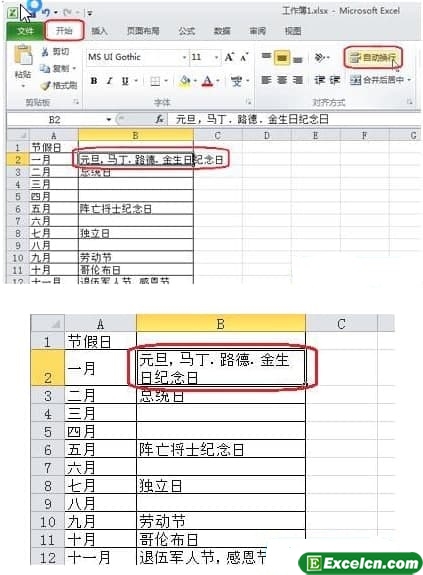
原创文章如转载请注明:转载自Excel学习网 [ http://www.excelxx.com/]
需要保留本文链接地址:http://www.excelxx.com/xuexixinde/14110.html
需要保留本文链接地址:http://www.excelxx.com/xuexixinde/14110.html
相关教程:
经典Excel学习视频及教程推荐:
Excel优秀工具推荐:
小工具推荐:
